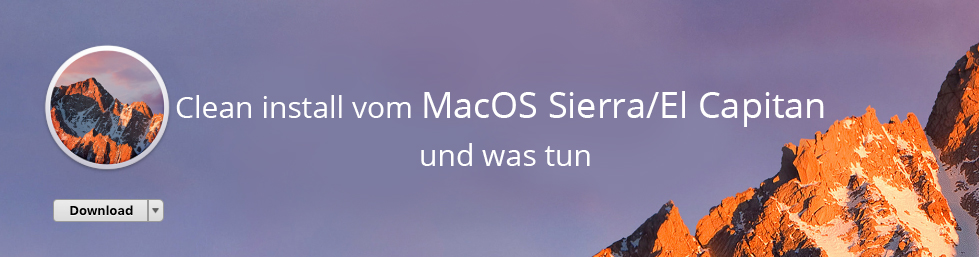Apple hat das neue Mac-System, bzw. MacOS Sierra veröffentlicht. So können alle Leute das neue MacOS Sierra im App Store kostenlos herunterladen und installieren. Um das neue System reibungslos zu installieren und mehr Speicher zur Verfügung zu stehen, vorstellen wir Ihnen in diesem Artikel, clean install MacOS Sierra. Es gilt auch für El Capitan.
Während des Prozess stoßen Sie auf irgendwelche Probleme über MacOS Sierra finden Sie die Lösungswege in der Seite: Top 24 MacOS Sierra oder El Capitan Probleme und Lösungen.Um Mac Akkulaufzeit zu verlängern, sollten Sie diesen Artikel „Top 10 Tipps für Mac/MacBook Pro Akkulaufzeit verlängern“ auch nicht verpassen.
Teil 1: Vorbereitung für Clean install vom MacOS Sierra/El Capitan
Vor dem Beginn sollt man etwas Vorbereitungen für clean install auf MacOS Sierra/El Capitan machen.
1.Mac bereinigen
Um MacOS Sierra reibungslos zu installieren und danach richtig zu funktionieren. Sie sollen zuerst System Junk-Dateien Ihres Macs bereinigen. Sie können es manuell löschen, aber mit einem Reinigungstool wie MacClean ist sicherer und es wird schnell erledigt. Laden und probieren Sie es.
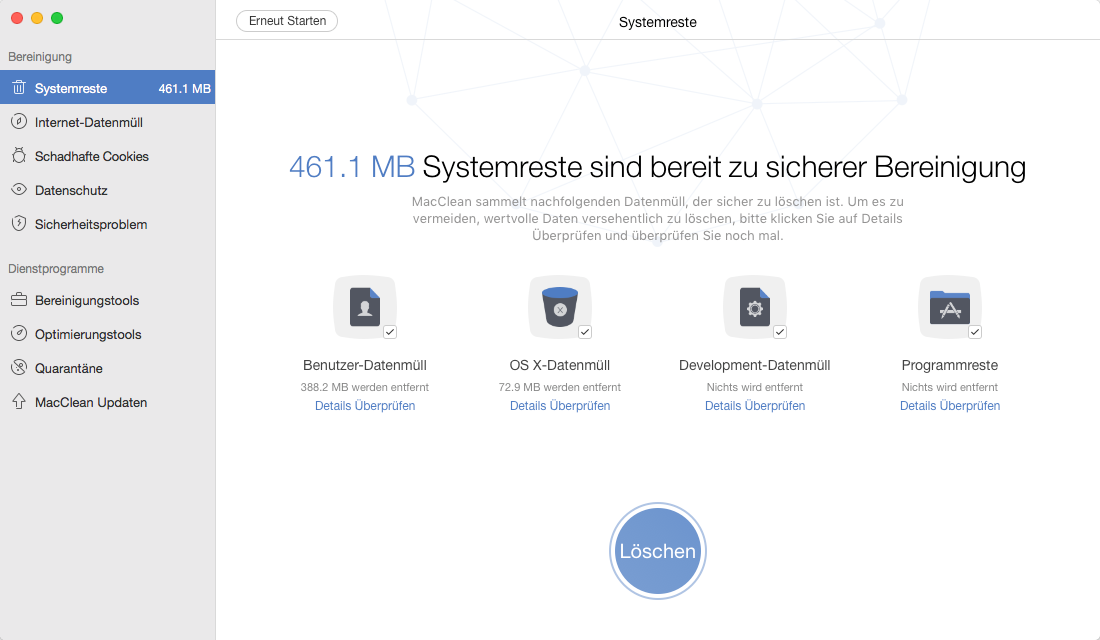
clean install El Capitan/MacOS Sierra - MacClean
Ausführliche Schritte können Sie den Text „System Cache Dateien vom Mac löschen" anschauen.
2: Backup für Daten auf dem Mac erstellen
Bevor Sie mit dem Vorgang „clean install auf dem macOS Sierra oder El Capitan" beginnen, sollten Sie am besten Dateien auf Ihrem Mac sichern. Falls es falsch kommt, können Sie Ihre Daten noch aus dem Backup wiederherstellen.
Folgen Sie den Schritten unten, Ihren Mac zu sichern:
- Öffnen Sie TimeMachine auf dem Mac.
- Klicken Sie auf „Disk auswählen/Select Disk".
- Wählen Sie eine Position, um Ihre Dateien zu sichern. (Auf einem externen Drive oder Cloud Storage)
- TimeMachine einschalten
- Tippen Sie auf das Icon „Uhr mit einem Pfeil" und wählen Sie „Jetzt Backup" in der Menüleiste oben des Bildschirms.
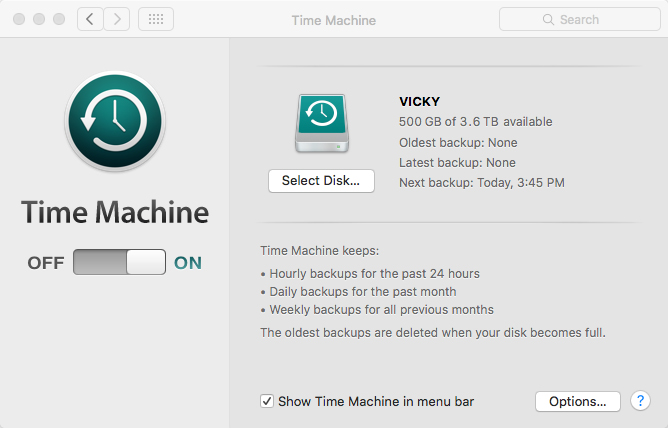
Backup mit TimeMachine erstellen – clean install El Capitan/MacOS Sierra
Teil 2: Wie kann man Clean install MacOS Sierra/El Capitan
Folgen Sie nächsten Schritten, führen Sie eine saubere Installation von MacOS Sierra/El Capitan.
1. Mac System: MacOS Sierra/El Capitan herunterladen
Zuerst sollen Sie MacOS Sierra(6 GB) oder El Capitan vom App Store kostenlos herunterladen und Finden MacOS Sierra/El Capitan installation-App.
Überprüfen Sie das Modell Ihres Macs und sicherstellen, ob Ihr mac mit MacOS Sierra oder El Capitan kompatibel ist.
MacOS Sierra unterstützt Mac OS X 10.7.5 oder neuer, es enthält:
- MacBook (Ende 2009 oder neuer)
- MacBook Pro (Mitte 2010 oder neuer)
- MacBook Air (Ende 2010 oder neuer)
- Mac mini (Mitte 2010 oder neuer)
- iMac (Ende 2009 oder neuer)
- Mac Pro (Mitte 2010 oder neuer)
2. Bootfähiges USB-Speichermedium formatieren
- Schließen Sie ein externes Speichermedium, das genügendem Speicher besitzt, an Ihrem Mac an.
- „Festplattendienstprogramm" unter „Launchpad-Other" öffnen.
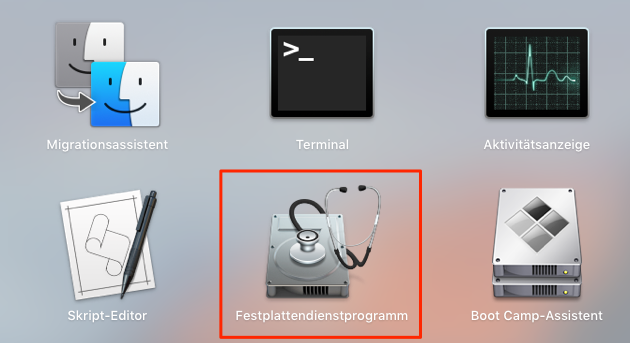
Saubere Installation MacOS Sierra/El Capitan: Festplattenprogramm
- Wählen Sie im Menü links das via USB verbundenes Speichermedium aus, dann klicken Sie auf „Löschen".
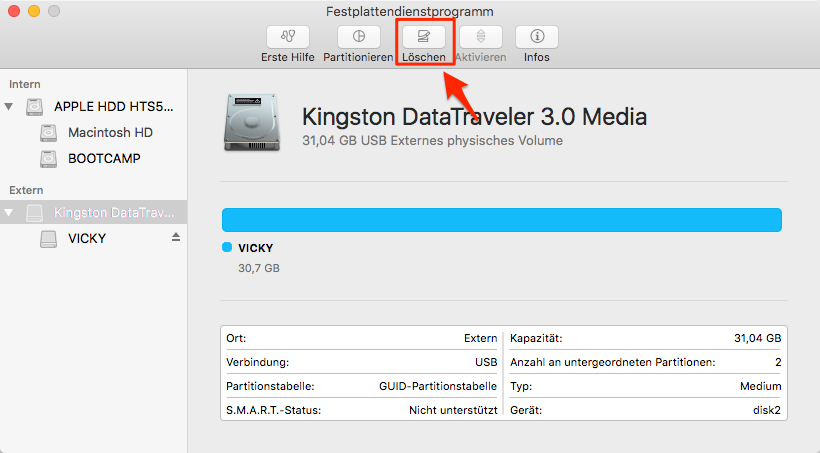
clean intall MacOS Sierra/El Capitan: Speichermedium löschen
- Geben Sie dann im öffnenden Fenster den Name „Untitled" ein > Und unter Format wählen Sie „OS X Extended (Journaled)" aus, unter Schema wählen Sie „GUID-Partitionstabelle" aus > Klicken Sie dann auf „Löschen", werden alle auf dem Speichermedium bestehenden Dateien gelöscht.
3. Bootfähiges USB-Speichermedium erstellen
- „Terminal" unter „Launchpad-Other" öffnen
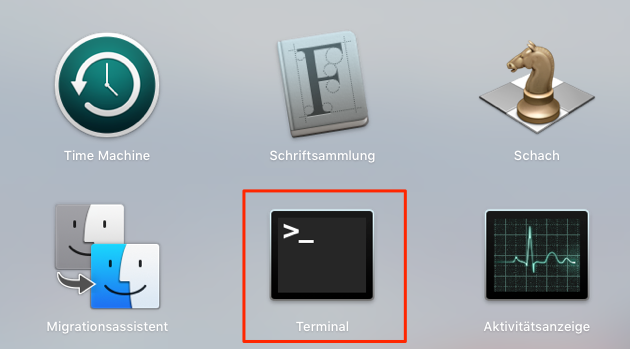
clean install MacOS Sierra – Terminal verwenden
- Kopieren Sie jetzt die Befehlszeile „ sudo /Applications/Install\ macOS\ Sierra.app/Contents/Resources/createinstallmedia --volume /Volumes/Untitled --applicationpath /Applications/Install\ macOS\ Sierra.app –nointeraction „ und fügen sie in das geöffnete Terminalfenster ein und bestätigt mit Enter.
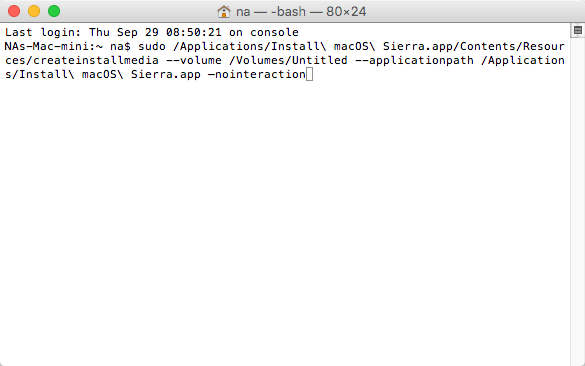
Befehlszeile eingeben: clean install El Capitan/MacOS Sierra
- Anschließend geben Sie das Passwort Ihrem Mac ein und bestätigt nochmal mit Enter. Nach zirka 30 Minuten wird dieses Bootfähiges USB-Speichermedium erstellt.
- Nach Abschluss werden Sie die Meldung „Done" im Terminal anschauen.
4. Mac neu starten und saubere MacOS Sierra-Installation
- Mac ausschalten und dann wieder an, während des Bootvorgangs halten Sie die Alt-Taste gedrückt > Abschließend gehen Sie zum Startmenü zur Auswahl des Startvolume > Klicken Sie auf „Install MacOS Sierra"und bestätigt mit Enter.
- Die gewünschte Sprache auswählen > „Festplattendienstprogramm" markieren und „Fortfahren" antippen > Ihr Systemfestplatte nach „Schritt 2" formatieren.
- Festplattendienstprogramm schließen und zum Startmenü zurückkehren, wo Sie „MacOS Sierra Installation" starten > Folgen Sie den Installationsprozess und beachten, die zuvor formatierte Systemfestplatte auswählen.
Nach der Installation kommt es Probleme vor, können Sie ihr Dateien aus TimeMachine-Backup oder anderer Festplatte in das frisch aufgesetzte System übertragen, um die beschädigten Dateien zu reparieren.
Nach dem Durchlesen haben Sie auch Probleme, schreiben Sie es bitte am Kommentarfeld oder senden uns eine E-Mail. Wir geben Ihnen die Antwort bald. Danke im Voraus!
Das könnten Sie auch interessieren:
Mit 10 Wegen verlängert die Akkulaufzeit vom Mac >
Mac OS X „Sonstige" bei Festplatt aufräumen >
Mac optimieren: Geschwindigkeit und Leistung >
Spezielle Funktion für Fachleute: Mac Development-Datenmüll löschen >
Nehmen Sie an die Diskussion über clean install MacOS Sierra/El Capitan teil
- Hauptseite
- Beste Bereinigungstool für Mac
- Clean install vom MacOS Sierra/El Capitan und was tun